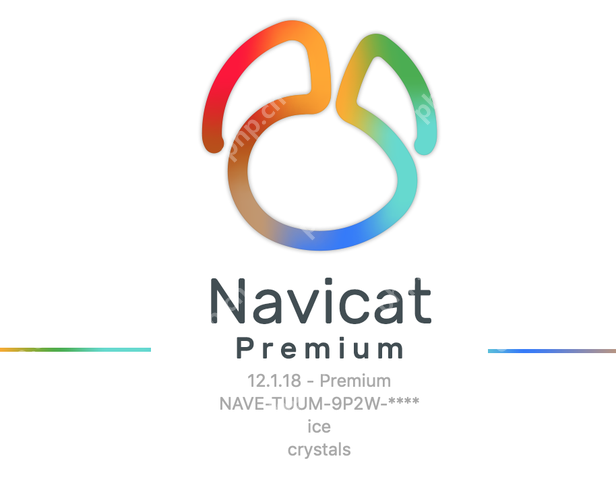在linux系统更新后,优化磁盘使用是一个重要的任务,以确保系统的稳定性和性能。以下是一些详细的清理和优化步骤:
1. 使用 df 命令查看磁盘使用情况
- df -h:以易读的格式(如GB、MB等)显示每个挂载点的总空间、已用空间、可用空间和挂载点等信息。
2. 使用 du 命令查找大文件或目录
- du -sh *:查看当前目录下每个子目录的磁盘使用情况。
- du -h –max-depth=N:递归查看当前目录及其子目录下的磁盘使用情况,并只显示前N层目录的总大小。
- du -ah . | sort -rh | head -n N:查找并排序显示当前目录及其子目录下占用空间最大的前N个文件或目录。
3. 检查隐藏文件和目录
- du -sh .[!.]*:显示当前目录下所有隐藏文件或目录的大小。
4. 检查系统日志文件
5. 检查临时文件目录
- du -sh /tmp/*:查看/tmp目录下的文件大小。对于不再需要的临时文件,可以手动删除或设置定时任务定期清理。
6. 检查用户主目录
- du -sh /home/*:查看每个用户主目录的大小。如果发现某个用户的主目录特别大,可以进一步查看该用户目录下的文件大小,并与其沟通进行清理。
7. 检查docker容器和镜像
- docker system df:查看Docker镜像和容器的大小。对于不再需要的镜像或容器,可以进行删除以释放空间。
8. 检查数据库文件
9. 检查未释放的磁盘空间
- lsof | grep deleted:查找被占用的已删除文件。如果找到了被占用的已删除文件,可以尝试重启占用这些文件的进程以释放空间。
10. 检查文件系统错误
- 使用 fsck 命令检查和修复文件系统错误。注意:在运行 fsck 命令之前,必须卸载文件系统或在单用户模式下运行该命令。
- umount /dev/sdXN
- fsck /dev/sdXN
11. 清理软件包缓存
12. 清理内核模块
- 对于基于Debian的系统:
- 对于基于RPM的系统:
- rpm -qa | grep kernel
- 使用 rpm -e 卸载不再需要的内核包。
13. 清理快照和备份
- 检查系统配置的快照或定期备份,删除旧的或不再需要的快照和备份。
14. 使用磁盘使用分析工具
- 安装并使用 ncdu:
- sudo apt-get install ncdu(对于基于Debian的系统)
- sudo yum install ncdu(对于基于RPM的系统)
- sudo ncdu /
15. 优化虚拟机磁盘文件
- 如果系统部署在虚拟机上,使用虚拟机管理工具的磁盘压缩和碎片整理功能优化磁盘文件。
16. 重启服务
- 有时候,重启服务可以快速释放磁盘空间。
通过以上步骤,您可以有效地优化Linux系统的磁盘使用,确保系统的高效运行。